Um problema comum do Windows 10/11 usuários rosto é a resolução de tela acinzentada problema, o que o impede de alterar a resolução da tela.
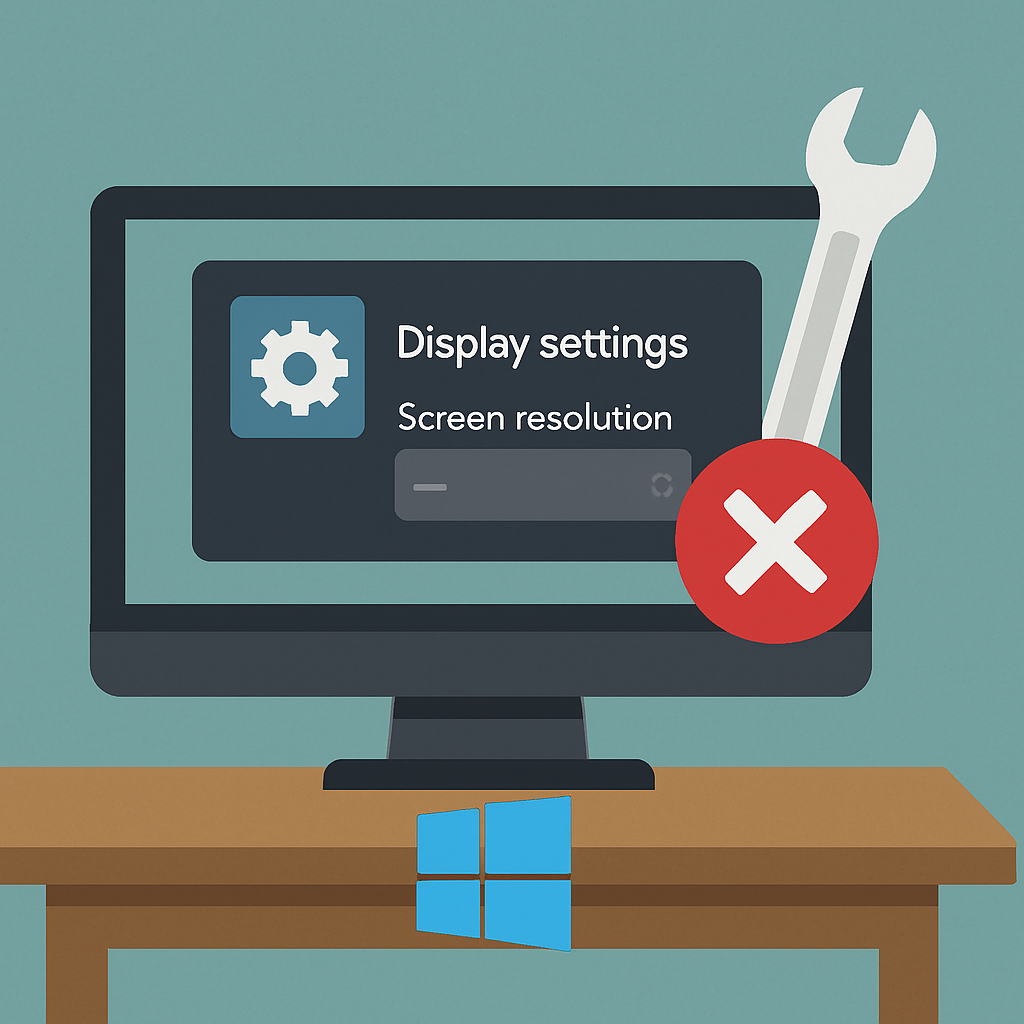
Isto pode ser irritante, especialmente para os usuários que dependem única resoluções de responsabilidades, como layout de foto ou vídeo melhorar. Felizmente, existem vários métodos para resolver este problema.
Qual É A Minha Resolução De Vídeo Acinzentado?
Esse problema frequentemente acontece depois de um Windows substituir, especialmente se pode haver uma luta entre a nova configuração de sistema e drivers antigos. Outros motivos também podem incluir drivers corrompidos, gadget de falhas do sistema ou software malicioso. A verdadeira notícia é que esse incômodo nãot afeta a funcionalidade do Windows, no entanto, ele pode ser inconveniente.
Como Ajustar a Resolução da Tela
Eles não é difícil alterar a resolução da tela no Windows 10/11. Vá em frente e clique com o botão direito do mouse na área de trabalho, clique em Configurações de vídeo, em opções de alterar a Resolução do Ecrã, seleccione a sua forma preferida de resolução e, em seguida, clique em OK. Lá vocêll obter uma pré-visualização da sua resolução, assim você pode mantê-lo ou prima o botão reverter para a restauração da resolução anterior.
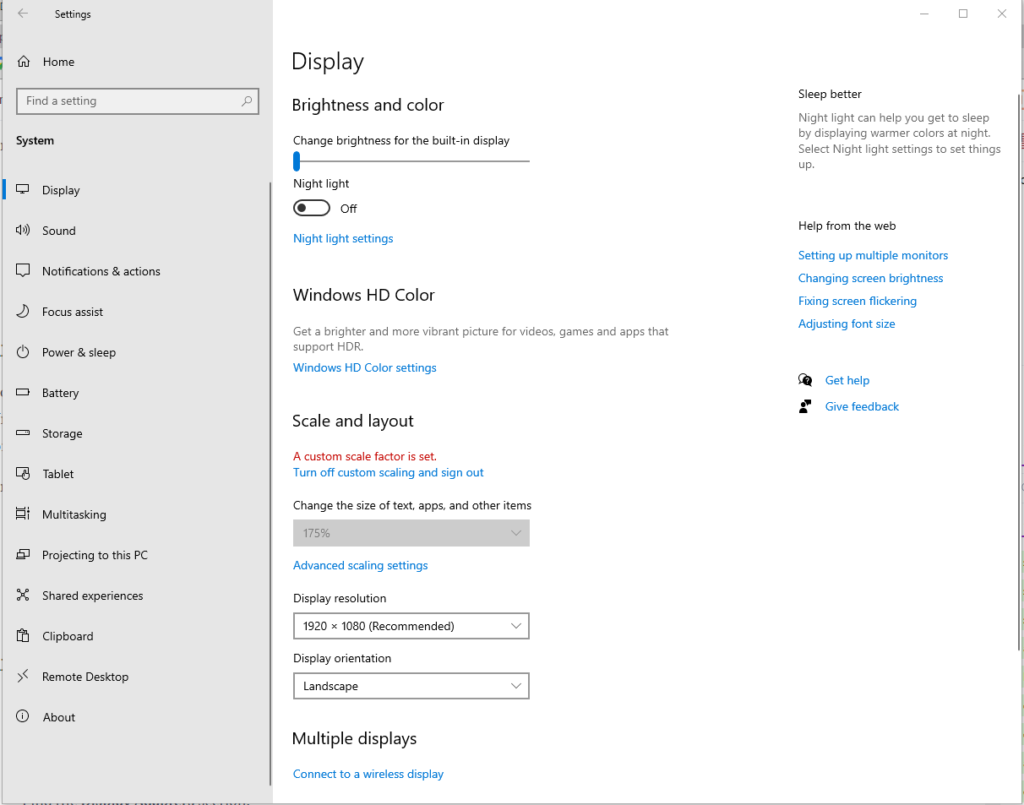
Alguns usuários enfrentar o problema, onde a tela opções de resolução são acinzentadas, a opção do menu suspenso deixa de responder ou falha, e às vezes até mesmo de volta para as configurações originais depois de gestão para alterar a resolução com êxito.
Soluções para Fixação de Cinza Resolução de vídeo
Para afastar esses fatores da equação, tente estas etapas básicas de solução de primeira:
- Reinicie o computador. Se você acabou de concluir a instalação de uma atualização, você precisa reiniciar o computador para que as alterações sejam aplicadas.
- Limpar o seu sistema. Arquivos desnecessários pode entupir o sistema, resultando em uma enorme quantidade de erros e problemas de desempenho. Você pode usar um PC confiável ferramenta de limpeza para remover arquivos inúteis do seu PC completamente, por exemplo Outbyte PC Repair.
- Analisar o seu computador em busca de malware. É essencial, para livrar-se de quaisquer arquivos infectados. Como um exemplo, você pode usar esse confiável de software antivírus.
- Instalar todas as actualizações disponíveis. Pressione Win + S e pesquisa para o Windows Update. E em seguida, clique em Verificar atualizações.
Após a realização de todos estes passos, reinicie o computador novamente e verifique se agora você pode alterar a resolução da tela. Se não, tente sua sorte com os métodos abaixo:
1. Atualize O Driver De Vídeo
Drivers desatualizados ou corrompidos são uma causa frequente de resolução de problemas. Para corrigir isso:
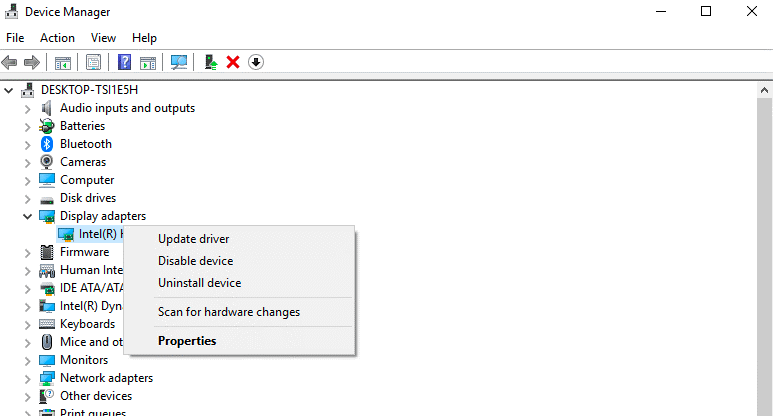
- Abra o Gerenciador de Dispositivos a partir do menu Iniciar.
- Expanda Adaptadores de vídeo, clique com o botão direito do mouse o driver de vídeo, e selecione Desinstalar.
- Reinicie o computador para permitir que o Windows para reinstalar o driver correto automaticamente. Se nãot, manualmente, baixe a versão mais recente a partir do web site do fabricante.
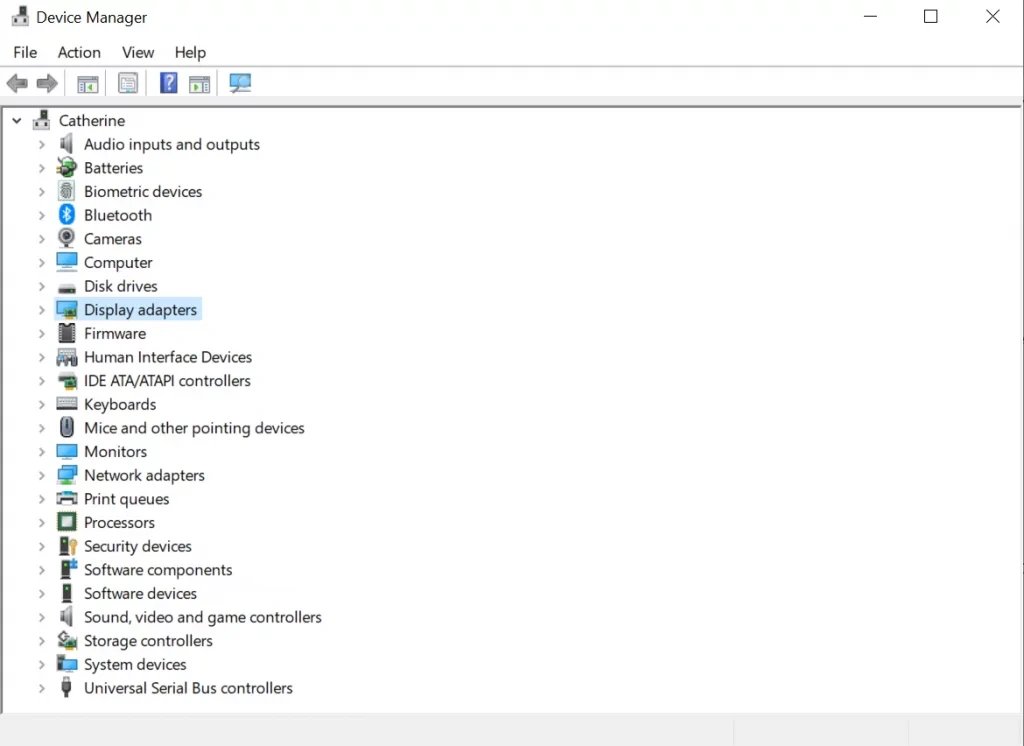
Se você quiser uma maneira hassle-livre para atualizar os drivers, considere o uso de Outbyte Driver Updater para garantir que seus drivers estejam sempre atualizados.
2. Enable GPU Scaling
GPU scaling é um processo onde as imagens são redimensionadas de tal forma que ele se encaixa corretamente na tela. Você pode fazer isso através de gráficos painel de controle com base na sua placa gráfica: Intel, AMD ou NVIDIA:
- Para a Intel: Abrir a Intel HD Graphics através da barra de tarefas, clique em Exibir e marque a Manter Dimensionamento da Exibição.
- Para AMD: Abrir a Radeon painel de controle. Em GPU Scaling clique Na opção on.
- NVIDIA: Em Ajustar Tamanho da área de Trabalho e Posição, selecione o adequado dimensionamento modo.
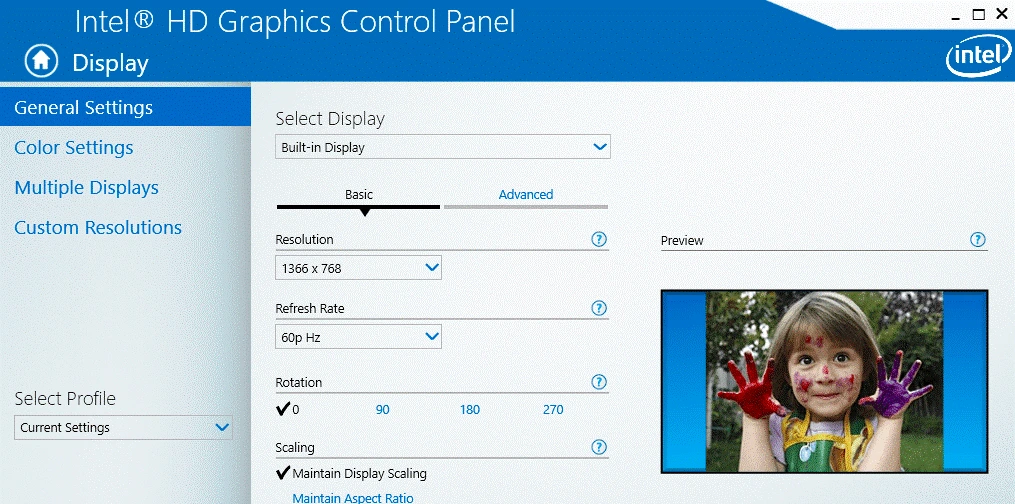
3. Reinicie O PC
Se as correções acima não funcionar, em seguida, restaurar o PC irá corrigir os mais profundos problemas do sistema enquanto não exclusão de qualquer de seus arquivos pessoais:
- Vá para Configurações > Atualização & Segurança > Recuperação.
- Em Reset este PC opção clique em Começar , em seguida, siga as instruções.
4. Verifique o Driver de vídeo
Use o bom driver de vídeo. Se você migrou para esta instalação de uma versão mais antiga do Windows, não pode ser um controlador predefinido não é compatível com o seu hardware.
Para isso, abra o Gerenciador de Dispositivo e se o seu Adaptador de vídeo está em ‘Adaptadores de vídeo’, então isn’t instalado. Caso contrário, faça o seguinte para instalar o driver adequado:
5. Instalar as Atualizações mais Recentes do Windows
Primeiro, certifique-se de que o seu sistema está atualizado. Microsoft publica regularmente os patches para esses tipos de problemas.
Prima a Tecla + I para abrir as Configurações e vá para a Atualização & Segurança >> Windows Update.
Clique em Verificar atualizações botão. Siga as instruções apresentadas no ecrã para concluir o processo de atualização. Reinicie o computador após isso.
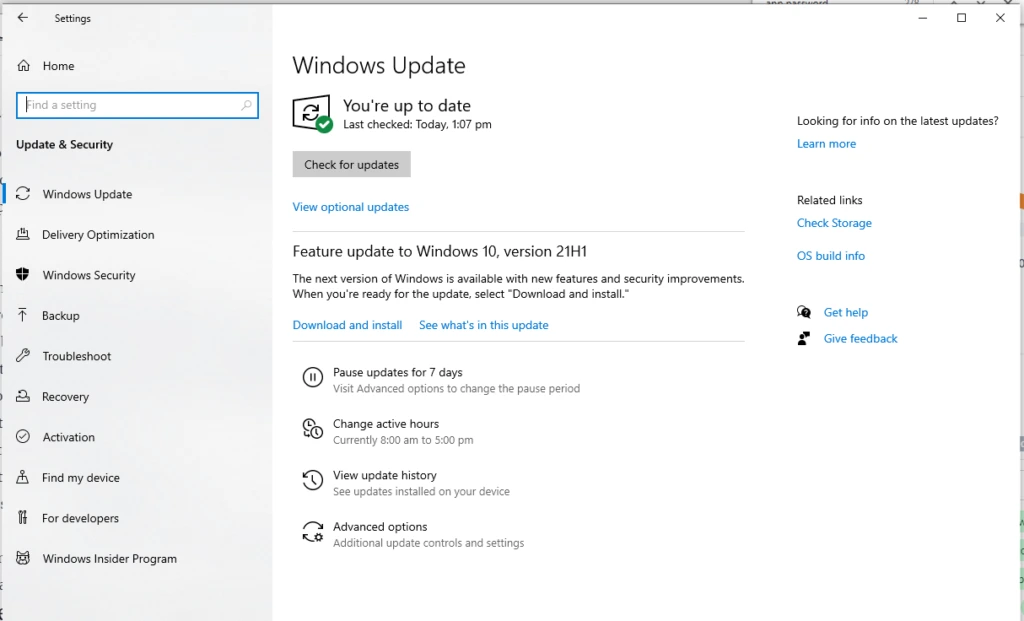
6. Obter A Sua Exibição Marcada
Se você sentir que o problema não é com a placa gráfica e, em seguida, você pode querer ter o seu dispositivo deve ser verificado por um técnico. O problema pode ser com a tela em si, especialmente se houver qualquer tipo de dano físico. Sob essas circunstâncias, atualizações de driver ou modificações nas configurações não irá funcionar.
7. Verifique As Ligações Externas
A tela podet funcionar correctamente sem uma cooperação estreita entre a placa gráfica, exibir e cabo de conexão. Com defeito em qualquer uma dessas áreas pode ser a razão pela qual a resolução do seu ecrã de definições de são acinzentadas.
Note que as placas gráficas ou cabos podem não oferecer suporte a resoluções mais altas, como UHD. Tudo que você faz é garantir que eles são compatíveis com o visor em questão.
8. Revisão De Configurações Do Aplicativo
Algumas aplicações ou jogos de auto-ajustar a resolução da tela para suavizar o funcionamento do programa. Isso poderia interferir com as suas definições. Investigar as opções de exibição do aplicativo em questão para qualquer interferência com as configurações.
Mais Ajuda para o Seu PC:
Irritado com a Dxgmms2.sys BSOD? Aqui está o Que Você Pode Fazer
5 Maneiras de Lidar Com o Microsoft Store Erro 0x00000193
Undervolting CPU: Como Fazê-Lo de forma Segura e Nunca se Arrepender
Perguntas Frequentes
Qual é a minha resolução de vídeo acinzentado no Windows 11?
É em grande parte devido aos drivers que estão desatualizados ou incompatíveis, ou há um conflito com a mais recente atualização do Windows.
O cinza e resolução de monitor de ficar fixado para o segundo monitor também?
Sim, ele não resolver atualizar os drivers de vídeo e de verificação por meio de definições de gráficos para mais de um monitor.
Por que a minha resolução de vídeo reverter depois que eu mudar isso?
Esta é, na maioria dos casos devido a problemas de drivers ou escala configurações do GPU. Basta reinstalar drivers e ajustar as configurações de dimensionamento irá ajudar.
Repor o meu PC vai apagar meus arquivos pessoais?
Isso não vai acontecer, se durante o Reset você selecionar a opção Manter meus arquivos. Neste caso, seus dados pessoais serão deixados intactos, enquanto os programas instalados serão excluídos.





